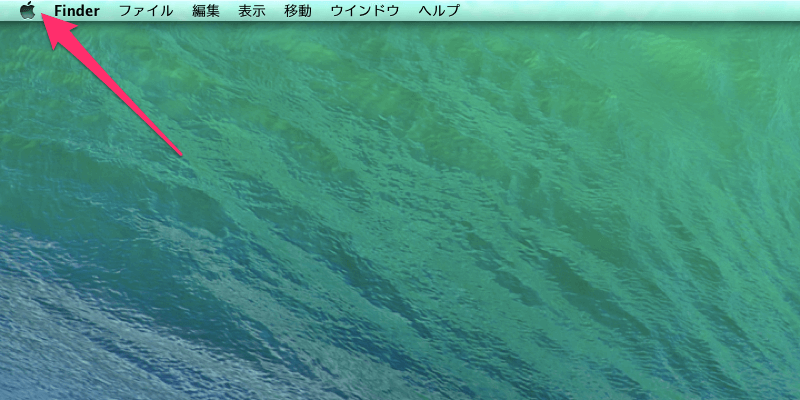目次
Macでスリープ/スクリーンセーバー解除にパスワードを要求する/要求しないように設定する方法を紹介します。また、
スクリーンセーバー開始までの時間などの設定方法はこちらを参考にしてください。
» Mac - スクリーンセーバーの設定方法
スリープ/スクリーンセーバー解除にパスワードを要求
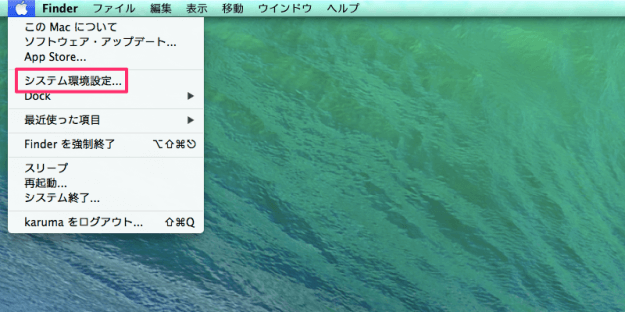
クリックするとAppleメニューが表示されるので、その中から「システム環境設定」をクリックします。
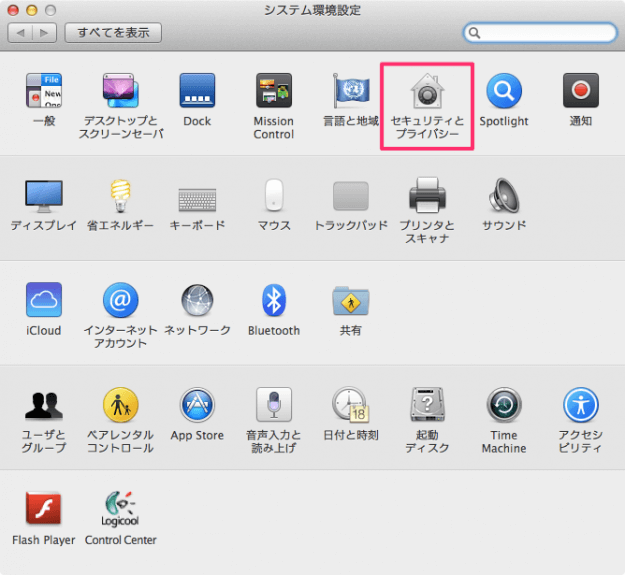
クリックすると「システム環境設定」ウィンドウが表示されるので、その中から「セキュリティとプライバシー」アイコンをクリックします。
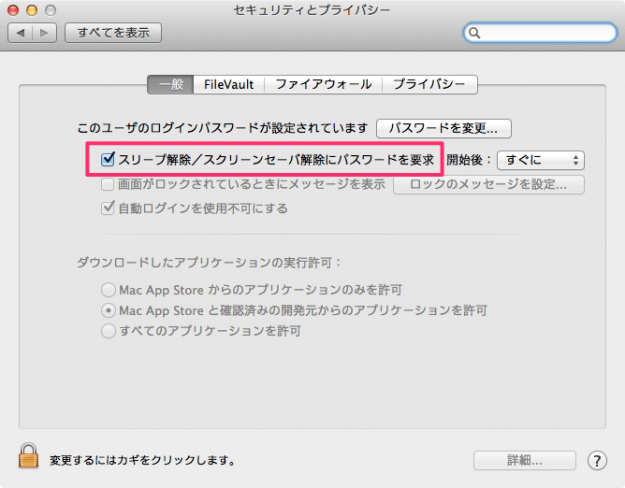
クリックするとセキュリティとプライバシーの「一般」が表示されるので、「スリープ解除/スクリーンセーバー解除にパスワードを要求」のチェックを入れる/はずすことで要求する/しないを設定することができます。
- チェックを入れる → パスワードを要求
- チェックをはずす → パスワードを要求しない
パスワードを要求するまでの時間の設定
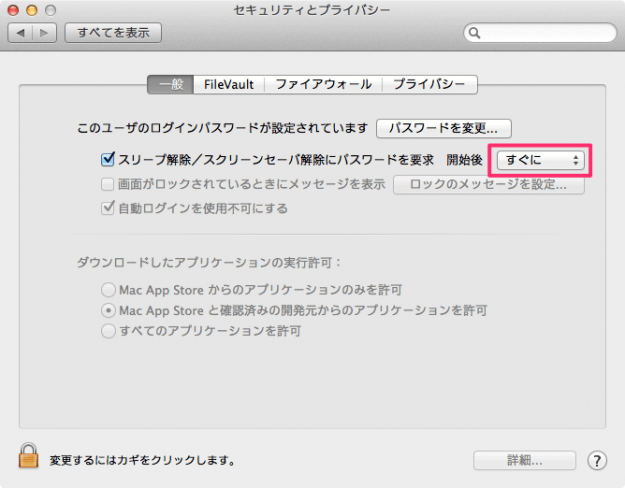
次はパスワードを要求するまでの時間の設定をみてみましょう。開始後の右にある選択項目をクリックします。
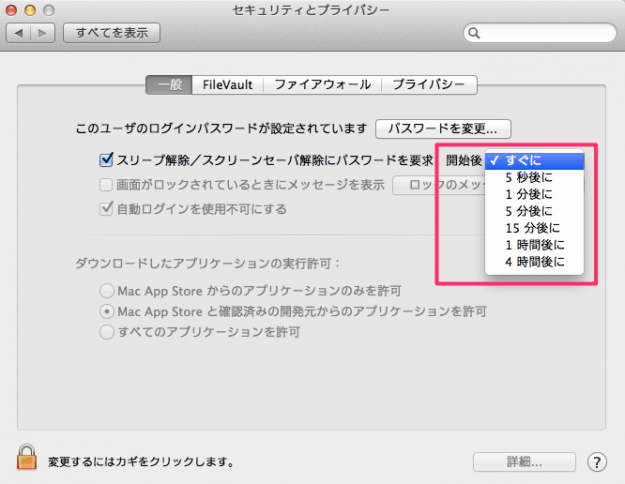
クリックすると以下の選択項目からパスワードを要求するまでのの時間を設定することができます。
- すぐに
- 5 秒後に
- 1 分後に
- 5 分後に
- 15 分後に
- 1 時間後に
- 4 時間後に